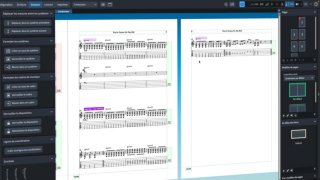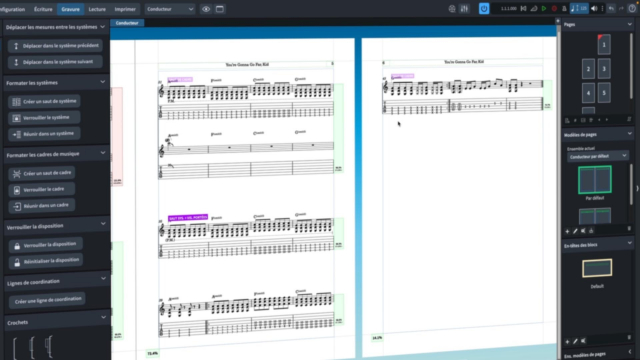Configuration et Personnalisation des Pages en Mode Gravure
Apprenez à personnaliser et configurer la mise en forme des pages grâce à notre guide sur les modèles de pages et en-têtes de blocs.
Introduction à Dorico Pro 6







Configuration et création d’un projet









Écriture : Écrire la musique








Indications musicales





















Écrire pour des instruments spécifiques
Mise en forme des partitions












Gestion de l’audio et du rendu sonore
Exporter et importer des partitions
Détails de la leçon
Description de la leçon
Dans cette vidéo, nous explorons en détail la manière de configurer la mise en forme des pages en mode gravure. Vous apprendrez à ajouter et personnaliser des modèles de pages, ainsi qu’à modifier les en-têtes de blocs. Grâce à notre interface intuitive, vous pouvez insérer facilement de nouvelles pages vierges ou basées sur des modèles existants. De plus, nous vous montrerons comment ajuster le numéro des pages et changer l'ordre des pages si nécessaire. Grâce au panneau de configuration et à la barre d'action, chaque modification devient un jeu d'enfant. La vidéo se terminera par des instructions sur la gestion des exceptions, notamment en supprimant les modifications indésirées grâce à des indicateurs visuels pratiques.
Objectifs de cette leçon
Les objectifs de cette vidéo sont de familiariser les utilisateurs avec la configuration des pages, l'ajout de modèles, la gestion des numéros de pages et la suppression des exceptions pour une mise en page optimale.
Prérequis pour cette leçon
Avant de suivre cette vidéo, un connaissance de base des logiciels de mise en page est essentielle pour maximiser l'apprentissage et l'application des techniques présentées.
Métiers concernés
Ce sujet est particulièrement pertinent pour les graphistes, concepteurs éditoriaux et autres professionnels du design de mise en page cherchant à optimiser leurs documents et présentations.
Alternatives et ressources
En alternative, vous pouvez explorer d'autres logiciels de mise en page tels que Adobe InDesign ou Scribus qui offrent des fonctionnalités similaires pour la personnalisation des pages.
Questions & Réponses